O erro do código 31 do adaptador de rede no Gerenciador de dispositivos pode ocorrer em um computador com Windows (Windows 10, 8, 7 ou Vista) se o driver apropriado para o controlador de rede (Ethernet / LAN) não estiver instalado corretamente ou estiver corrompido. A descrição completa do erro "código 31" na caixa de informações "Status do dispositivo" é:
"Este dispositivo não está funcionando corretamente porque o Windows não pode carregar os drivers necessários para ele. (Código 31)".
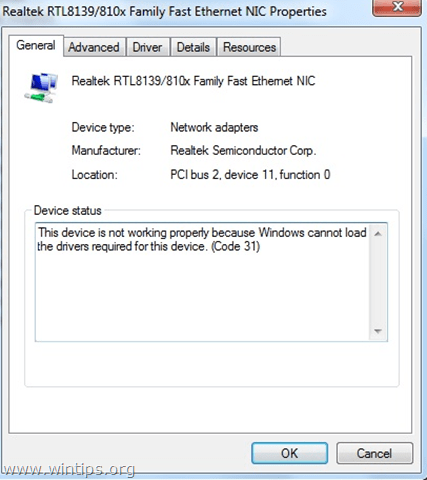
Quando o erro do Código 31 ocorre em um (ou mais) dispositivo (s), o dispositivo correspondente aparece com um sinal de exclamação amarelo, próximo a ele, no Gerenciador de Dispositivos.
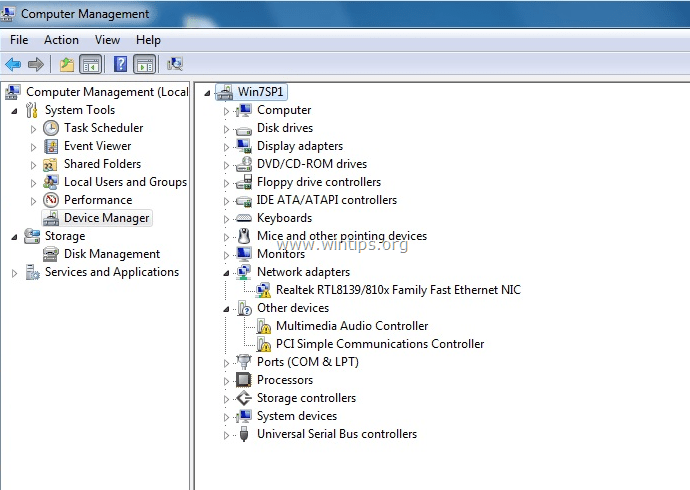
Em vários casos, pode ocorrer o erro Ethernet "Código 31", apesar de já estar instalado o driver correto do controlador Ethernet. Nesses casos, você deve executar algumas etapas adicionais para resolver o código de erro 31 em seu adaptador de rede.
Este tutorial contém etapas e instruções detalhadas sobre como resolver o erro Código 31 do controlador Ethernet no Gerenciador de dispositivos.
Como corrigir o erro do código 31 do controlador de rede no Gerenciador de dispositivos.
Solução 1. Instale o driver mais recente do controlador de rede para corrigir o erro Código 31 do adaptador de rede.
Passo 1. Baixe os drivers de adaptador de rede mais recentes.
1. De outro computador, navegue até o site de suporte do fabricante do seu computador (se você possui um PC ou laptop de marca) ou para o site de suporte da placa-mãe (para adaptadores de rede onboard) e baixe a versão mais recente do driver para a rede Controlador. Após o download, copie o driver para uma unidade USB e, em seguida, transfira o driver baixado para o computador problemático.
Passo 2. Instale os drivers do adaptador Ethernet.
1. Siga as instruções do fabricante para instalar o driver do adaptador Ethernet baixado em seu computador.
2. Verifique se o seu controlador Ethernet está funcionando corretamente. Se o erro do Código 31 ainda for exibido no Gerenciador de dispositivos, prossiga para a Solução 2.
Solução 2. Remova as chaves de registro inválidas e reinstale os drivers do adaptador de LAN para resolver o erro do Código 31 no adaptador de rede.
Passo 1. Abra o Editor do Registro e o Registro de Backup.
Abra o editor do Registro. Fazer isso:
1. Pressione simultaneamente o botão “Ganhar”  + “R”Para carregar o Corre caixa de diálogo.
+ “R”Para carregar o Corre caixa de diálogo.
2. Modelo regedit e pressione Entrar para abrir o Editor do Registro.

IMPORTANTE:Antes de continuar, primeiro faça um backup do seu registro. Fazer isso:
- No menu principal, vá para Arquivo e selecione Exportar.

Especifique um local de destino (por exemplo, seu Área de Trabalho), forneça um nome de arquivo para o arquivo de registro exportado (por exemplo, “RegistryUntouched”), Selecione em Faixa de exportação: tudo e pressione Salve .

Passo 2. Exclua as chaves de registro inválidas.
1. Depois de fazer backup de seu registro, navegue (no painel esquerdo) até esta chave:
- HKEY_LOCAL_MACHINE \ SYSTEM \ CurrentControlSet \ Control \ Network
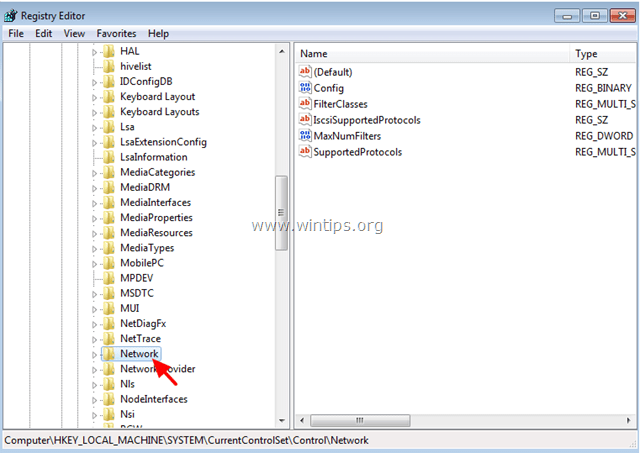
2. Agora olhe para o painel direito para encontrar e excluir o seguinte valor (REG_BINARY):
- config
(HKEY_LOCAL_MACHINE \ SYSTEM \ CurrentControlSet \ Control \ Network \ Config)
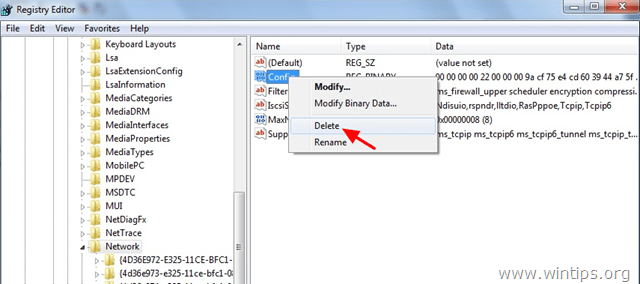
3. Feche o Editor do Registro.
Passo 2. Desinstale o adaptador de rede do Gerenciador de dispositivos.
1. Abra o Gerenciador de Dispositivos. Fazer isso:
- Pressione "janelas”
 + “R”Para carregar o Corre caixa de diálogo.
+ “R”Para carregar o Corre caixa de diálogo. - Modelo "devmgmt.msc”E pressione Entrar.
![image_thumb [3] image_thumb [3]](/f/c1d7384facd5f9d60fff496e95225422.png)
2. Expanda adaptadores de rede.
3. Clique com o botão direito no adaptador Ethernet marcado em amarelo e selecione Desinstalar. *
* Observação: Se solicitado, não remova os arquivos do driver do sistema. Não é necessário.
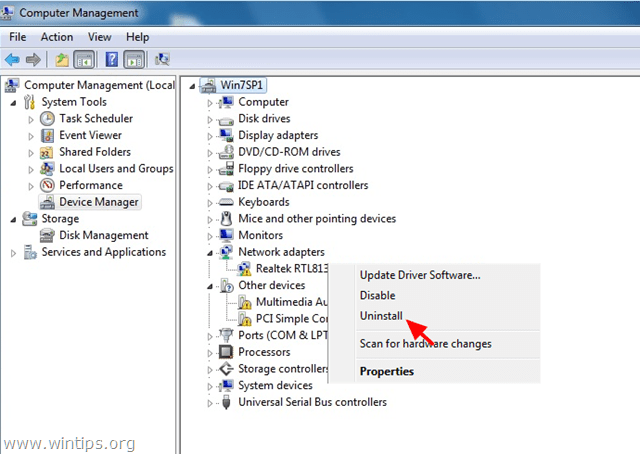
4. Reinicie o seu computador e deixe o Windows instalar os drivers Ethernet automaticamente. *
* Observação: Se o Windows não conseguir encontrar o driver apropriado para o controlador Ethernet ou se você tiver excluído o driver durante a desinstalação em seguida, você deve baixar e instalar a versão mais recente do driver para o adaptador de rede a partir do site de suporte do fabricante.
É isso!
meu problema não era com ethernet, mas com um adaptador Netgear. Eu comprei um mais novo por recomendação de um netgear, mas quando desinstalei o antigo e tentei instalar o novo - ele não instalou de forma que começou todo o pesadelo. desinstalado e reinstalado sem sorte. não conseguiu restaurar para voltar a um tempo em que o antigo funcionava. ainda preso. tendo que usar meu laptop win10 apenas para tentar obter respostas. não tenho certeza se devo tentar reinstalar o mais antigo após seguir este tópico ou reinstalar o mais novo….? (Win7Pro 64 bits) netgear WNA1100 (mais antigo) Netgear 600 A6100 é o mais novo.
Eu tentei a etapa 2 da correção do seu problema de Ethernet e removi a entrada de configuração no registro, desinstalei o driver Ethernet e reiniciei permitindo Windows para reparar o problema e quando ele reiniciou o driver foi instalado corretamente e o problema foi resolvido e como um bônus o X vermelho foi foi.
Eu tive esse mesmo problema, e foi o resultado da remoção do cliente Checkpoint VPN, a reinstalação resolveu todo o problema
Essas etapas não funcionam no meu laptop com Windows 7. Os adaptadores também não podem ser desinstalados. Os drivers mais recentes instalados para o adaptador não resolvem o problema também. O sistema não tem nenhum ponto de restauração anterior salvo, portanto, não pode nem mesmo reverter.
Meus problemas começaram após uma queda repentina de energia e o computador inicializou uma vez com tela azul. Depois de uma inicialização normal bem-sucedida, estou preso sem problemas de rede. LAN com fio e wi-fi não podem ser usados.
Experimente as duas soluções, mas ainda não está funcionando. O controlador de rede nfForce e o WLang wireless 802.11b / g Broadcom são mostrados em amarelo! sob desconhecido no Gerenciador de dispositivos.
O Windwows determinou que o software do driver para o seu dispositivo está atualizado e o melhor driver já está instalado.
Uau, muito bom senhor! Eu realmente não posso te agradecer o suficiente! Você me salvou!!! Dicas muito boas, completas e fáceis de aplicar!
Homem incrível !!
Eu estava lutando com este problema do Código 31, ele foi resolvido em um instante depois de ler seu artigo
A solução de registro me salvou de reinstalar o sistema operacional Windows, passando por backup de dados e restauração e perdendo dados de cache...
Muito obrigado! x mil
Sim, esse é o problema com o qual o programa funcionava 7, mas quando eu atualizo para o 10 ele não funciona. Acho que 7 era muito velho para atualizar.
Sim, estou tentando, mas quando chego à expansão da rede, não há configuração no painel direito. Procurei nas 5 pastas expansíveis. drivers usb de porta perdida atualizando para 10 de 7
Você é um gênio depois de fuçar na internet por dias, eu finalmente encontrei meu salvador ..
Obrigado um milhão de vezes. Está bem escrito e as etapas são fáceis de seguir
Quando sigo a solução 2, não consigo encontrar o valor de configuração na pasta de rede. Existem apenas Default e FilterClasses. Segui a solução 1, mas não consigo corrigir meu erro.
(HP - PC / Windows 10)
Tutorial bem escrito. Recentemente, tive esse problema, mas ainda não encontrei um tutorial fácil de seguir sobre como posso corrigir isso. Isso me apontou na direção certa; no entanto, ainda não foi corrigido para mim.
Eu tenho um adaptador sem fio ASUS usb-n53. Quando eu desinstalo os drivers, tudo que tenho que fazer é desconectar o usb do meu computador e conectá-lo novamente e o driver está de volta. Eu nem tenho certeza se ele reinstala o driver porque assim que eu o conecto ele volta ao gerenciador de dispositivos instantaneamente, e não há nenhuma caixa que aparece durante a instalação do driver, então idk ..
Você acha que pode ser útil excluir manualmente o driver e reinstalá-lo de um disco USB? em caso afirmativo, como faço isso.